Giới thiệu các hàm trong Excel thường dùng trong văn phòng
Đối với dân văn phòng, việc sử dụng Excel trong công việc là một trong những kĩ năng quan trọng và thiết yếu. Vậy các bạn đã biết hết các hàm trong Excel thường dùng trong văn phòng chưa? Nếu chưa thì hãy cùng tìm hiểu ngay một số công cụ Excel cơ bản trong bài viết ngày hôm nay của Gitiho nhé.
XEM NHANH BÀI VIẾT
- 1 Các hàm trong Excel: Data Validation
- 1.1 Giới thiệu về Data Validation kết hợp các hàm trong Excel
- 1.2 Ứng dụng Data Validation với các hàm trong Excel
- 2 Các hàm trong Excel: hàm VLOOKUP
- 2.1 Giới thiệu hàm VLOOKUP tham chiếu các hàm trong Excel
- 2.2 Ứng dụng hàm VLOOKUP với các hàm Excel thường dùng trong văn phòng
- 3 Các hàm trong Excel: Format Cells
- 3.1 Giới thiệu Format Cells kết hợp các hàm trong Excel
- 3.2 Ứng dụng Format Cells với các hàm trong Excel
- 4 Tổng kết
Các hàm trong Excel: Data Validation
Giới thiệu về Data Validation kết hợp các hàm trong Excel
Công cụ Data Validation trong Excel giúp chúng ta dễ dàng lập các danh sách khác nhau trong Excel. Công cụ Excel này đem đến các lợi ích sau đây:
- Hệ thống hóa việc quản lí, tránh trùng lặp hoặc sai sót về dữ liệu.
- Nhập dữ liệu, ghi sổ sách chính xác.
- Phân loại các đối tượng để lập báo cáo.
Bên cạnh các hàm trong Excel thường dùng trong văn phòng, chắc chắn sẽ có nhiều trường hợp chúng ta cần sử dụng Data Validation. Hãy để chúng mình minh họa cho các bạn về một số ứng dụng cụ thể của công cụ này.
Ứng dụng Data Validation với các hàm trong Excel
Ví dụ đầu tiên chúng ta tìm hiểu là ứng dụng Data Validation để tạo bảng kê nhập văn phòng phẩm của một doanh nghiệp

Ở đây, chúng ta sử dụng Data Validation cho cột Nhà cung cấp, nghĩa là thay vì nhập dữ liệu thủ công vào các ô trong cột, chúng ta sẽ chọn giá trị bằng cách nhấn vào dấu mũi tên hướng xuống bên cạnh ô D3. Một danh sách (Dropdown List) chứa tên các nhà cung cấp hiện ra, chúng ta chỉ cần chọn đúng giá trị là đã hoàn thành công việc nhập liệu rồi. Danh sách Nhà cung cấp sẽ được Excel lấy dựa theo Sheet Danh mục Nhà cung cấp, đảm bảo độ chính xác tuyệt đối của dữ liệu.
Hãy tìm hiểu một ứng dụng tiếp theo của công cụ Data Validation trong việc thiết lập điều kiện cụ thể cho dữ liệu. Trong ví dụ này, chúng ta sẽ thiết lập điều kiện dữ liệu trong cột (Cột C) chỉ được nhập vào dưới định dạng ngày tháng.
Nếu chúng ta nhập dữ liệu không phải định dạng ngày, ngay lập tức một hộp thoại lỗi sẽ hiện lên như sau:
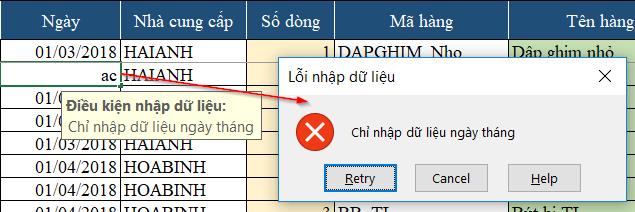
Trong trường hợp này, chúng ta nhận được thông báo vì công cụ Data Validation chỉ cho phép nhập dữ liệu ngày tháng. Bất kì dữ liệu không đúng định dạng sẽ không được hiển thị trong ô.
Các hàm trong Excel: hàm VLOOKUP
Giới thiệu hàm VLOOKUP tham chiếu các hàm trong Excel
Giữa các hàm trong Excel thường dùng trong văn phòng, hàm VLOOKUP là hàm tham chiếu phổ biến và dễ sử dụng bậc nhất. Thay vì nhập dữ liệu thủ công, chúng ta có thể sự dụng hàm VLOOKUP để trực tiếp lấy dữ liệu được tham chiếu từ một phạm vi nhất định. Đó là công dụng chính của hàm VLOOKUP trong Excel.
Xem thêm: Cách dùng hàm VLOOKUP trong Excel lọc dữ liệu trùng nhau
Ứng dụng hàm VLOOKUP với các hàm Excel thường dùng trong văn phòng
Hãy cùng tìm hiểu cách sử dụng công cụ Excel này. Tiếp tục với ví dụ về bảng kê nhập văn phòng phẩm ở phần trên, tại đây chúng ta sẽ sử dụng hàm VLOOKUP để nhập dữ liệu cho cột Tên hàng (Cột G) và Đơn vị tính (Cột H).
Trong công thức hàm VLOOKUP, chúng ta có thể kết hợp thêm các hàm trong Excel khác như hàm IF, hàm ISBLANK để kiểm tra dữ liệu ở ô F3: Nếu ô không có dữ liệu thì hàm Excel trả về kết quả rỗng, tránh lỗi #N/A trong quá trình sử dụng hàm tham chiếu.
Công thức hàm VLOOKUP được sử dụng như sau:
=IF(ISBLANK(F3),"",VLOOKUP(F3,DM_VPP!$B$3:$E$100,2,0))
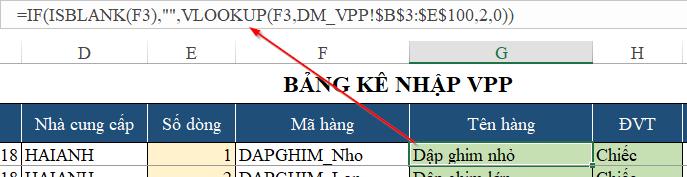
Các hàm trong Excel: Format Cells
Giới thiệu Format Cells kết hợp các hàm trong Excel
Công cụ Format Cells là một trong những công cụ Excel cơ bản và phổ biến nhất với tất cả người dùng. Sau khi sử dụng các hàm trong Excel, chúng ta cần đưa dự liệu về định dạng đúng và đồng bộ. Hãy lưu ý 2 điểm dưới đây khi định dạng dữ liệu trong Excel:
- Định dạng kẻ khung, tô màu, căn lề: Phân biệt rõ phần tiêu đề của bảng tính với các vùng dữ liệu trong bảng.
- Định dạng đúng loại dữ liệu. Dữ liệu trong mỗi cột là dạng dữ liệu gì: Text, Số hay Ngày tháng.
Để định dạng dữ liệu bằng công cụ Format Cells, chúng ta chỉ cần chọn các ô chứa dữ liệu cần định dạng, bấm chuột phải và chọn Format Cells.
Ứng dụng Format Cells với các hàm trong Excel
Sau khi đã hoàn thành nhập liệu trong bảng kê nhập văn phòng phẩm ở các phần trên, chúng ta sẽ tiến hành sử dụng công cụ Excel Format Cells để định dạng dữ liệu cho các cột trong bảng.
Đối với cột Ngày (Cột C), chúng ta sẽ định dạng dữ liệu ngày tháng bằng cách vào Format Cells > Number > Custom > nhập trong ô Type: dd/mm/yyyy. Như vậy, toàn bộ dữ liệu ở cột C sẽ được hiển thị dưới dạng ngày/tháng/năm.
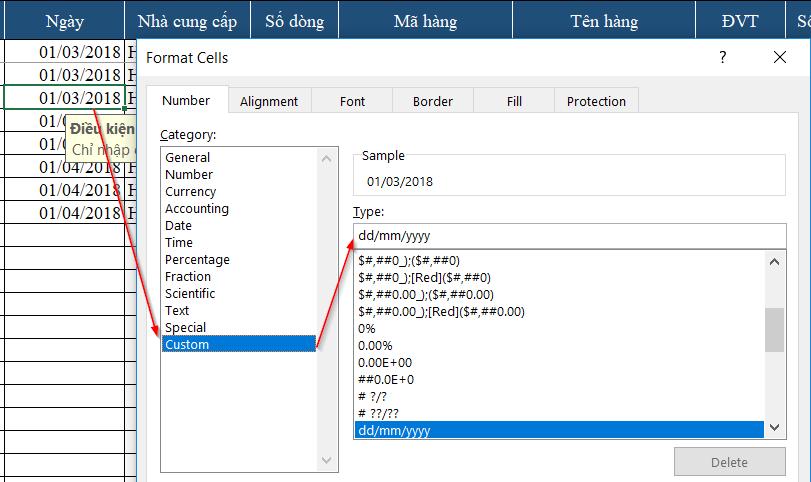
Đối với các cột Số lượng (Cột I), cột Đơn giá (Cột J) và cột Thành tiền (Cột K), chúng ta sẽ định dạng dữ liệu số bằng cách vào Format Cells > Number > tích Use 1000 Separator. Như vậy, toàn bộ dữ liệu ở cột I, cột J và cột K sẽ được hiển thị dưới dạng số nguyên có dấu phân cách phần nghìn.
Xem thêm: Hướng dẫn về cách định dạng cell (Format cell) trong Excel
Tổng kết
Trên đây là các công cụ Excel cũng như các hàm trong Excel thường dùng trong văn phòng Gitiho muốn giới thiệu đến các bạn. Đừng quên kết hợp các hàm Excel thông dụng khác để đạt được hiệu quả công việc cao nhất bạn nhé. Để học thêm các kiến thức Excel, hãy truy cập blog Gitiho và tìm đọc các bài viết về chủ đề. Nếu bạn muốn có một lộ trình và giáo án học tập hiệu quả, hãy đăng kí khóa học Tuyệt đỉnh Excel với chúng mình nhé.
Gitiho chúc các bạn một ngày làm việc hiệu quả!
Khóa học phù hợp với bất kỳ ai đang muốn tìm hiểu lại Excel từ con số 0. Giáo án được Gitiho cùng giảng viên thiết kế phù hợp với công việc thực tế tại doanh nghiệp, bài tập thực hành xuyên suốt khóa kèm đáp án và hướng dẫn giải chi tiết. Tham khảo ngay bên dưới!
Giấy chứng nhận Đăng ký doanh nghiệp số: 0109077145, cấp bởi Sở kế hoạch và đầu tư TP. Hà Nội
Giấy phép mạng xã hội số: 588, cấp bởi Bộ thông tin và truyền thông





